Μάθετε το πρόγραμμα συντόμευσης βίντεο σε Windows, Mac και φορητές συσκευές
Μερικές φορές, μπορεί να εγγράψετε ένα μεγάλο βίντεο και να προτιμήσετε να το κάνετε πιο σύντομο ή να αφαιρέσετε περιττά μέρη. Μπορεί να οφείλεται στο ότι θέλετε να μεταδώσετε το αρχείο βίντεο, αλλά δεν είναι επιτυχές επειδή πρέπει να είναι μικρότερο. Μπορεί να οφείλεται στο ότι έχει περιττά εξαρτήματα που δεν χρειάζεστε καθόλου. Επίσης, θέλετε να τα ανεβάσετε στους λογαριασμούς σας στα μέσα κοινωνικής δικτύωσης, αλλά υποστηρίζει μόνο ένα σύντομο βίντεο. Και έτσι, η μείωση της διάρκειας του βίντεό σας είναι η καλύτερη λύση. Θα σας βοηθήσει να συντομεύσετε τη συνολική διάρκεια ή τον χρόνο εκτέλεσης του αρχείου βίντεο. Επιπλέον, θα τονίσει το κύριο περιεχόμενο ή το θέμα σας. Αυτή η ανάρτηση θα σας δείξει πώς να συντομεύσετε ένα βίντεο γρήγορα και εύκολα. Για να ξεκινήσετε, προχωρήστε στα ακόλουθα μέρη.
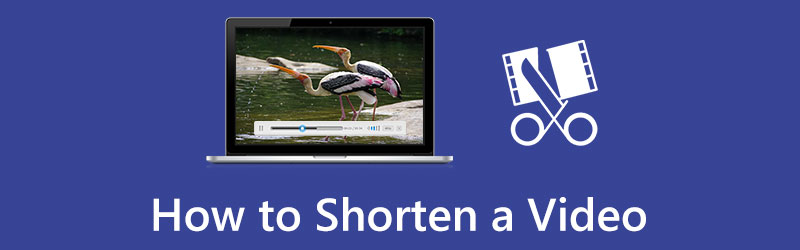
- ΛΙΣΤΑ ΟΔΗΓΩΝ
- Μέρος 1. Πώς να συντομεύσετε ένα βίντεο με ArkThinker
- Μέρος 2. Πώς να συντομεύσετε ένα βίντεο σε iPhone και Android
- Μέρος 3. Συχνές ερωτήσεις σχετικά με τα σύντομα βίντεο
Μέρος 1. Πώς να συντομεύσετε ένα βίντεο με ArkThinker
ArkThinker Video Converter Ultimate είναι αξιόπιστο είτε εργάζεστε σε συσκευή Mac είτε με Windows. Αυτό το πρόγραμμα είναι ένα πρόγραμμα επεξεργασίας ήχου και βίντεο με πολλά εργαλεία επεξεργασίας στα οποία μπορείτε να αποκτήσετε πρόσβαση στην ενότητα Εργαλειοθήκη. Όταν χρησιμοποιείτε αυτό το πρόγραμμα, έχετε δύο επιλογές όταν μειώνετε τη διάρκεια του βίντεό σας. Μπορείτε να περικόψετε το βίντεό σας και, ταυτόχρονα, να επιταχύνετε. Θα συντομεύσει τη συνολική διάρκεια και θα αφαιρέσει τα ανεπιθύμητα μέρη που δεν χρειάζεστε από το βίντεο.
Αυτό το πρόγραμμα διαθέτει ένα ενσωματωμένο πρόγραμμα περικοπής βίντεο που σας επιτρέπει να μειώσετε εύκολα τη διάρκεια του βίντεο χρησιμοποιώντας την επιλογή διαχωρισμού. Θα διατηρήσει αυτόματα τα μέρη βίντεο που επιλέξατε και θα αφήσει έξω τα περιττά. Από την άλλη πλευρά, διαθέτει επίσης ένα ενσωματωμένο εργαλείο ελέγχου ταχύτητας βίντεο που σας επιτρέπει να επιταχύνετε τον χρόνο εκτέλεσης του βίντεο. Από εκεί, το βίντεό σας μπορεί να αναπαραχθεί ή να προβληθεί πολύ πιο γρήγορα από πριν.
1. Περικοπή βίντεο για συντόμευση βίντεο
Αυτό το μέρος θα παρέχει χρήσιμα βήματα για να περικόψετε και να συντομεύσετε τη διάρκεια του βίντεό σας. Για να ξεκινήσετε τη διαδικασία, ακολουθήστε τα βήματα που παρέχονται.
Λήψη και εγκατάσταση
Πρώτα και κύρια, κατεβάστε και εγκαταστήστε το πρόγραμμα στη συσκευή σας. Στη συνέχεια, μόλις εγκατασταθεί το πρόγραμμα, ξεκινήστε το.
Πλοηγηθείτε στο Video Trimmer
Στην κύρια διεπαφή του προγράμματος, κάντε κλικ στην καρτέλα Εργαλειοθήκη, και θα δείτε πολλά εργαλεία στη λίστα. Από τα διαθέσιμα εργαλεία, αναζητήστε Video Trimmer. Αυτό το εργαλείο σάς επιτρέπει να περικόψετε το βίντεό σας και να το κάνετε πιο σύντομο από πριν.
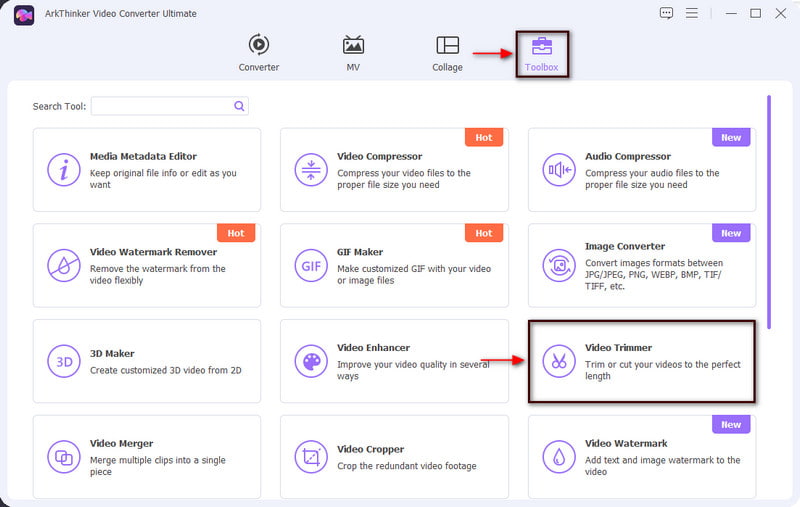
Προσθέστε το βίντεό σας
Μόλις κάνετε κλικ στο Video Trimmer, κάντε κλικ στο εικονίδιο (+) στην οθόνη σας. Από εκεί, προσθέστε ένα βίντεο που θέλετε να συντομεύσετε από τον φάκελό σας.
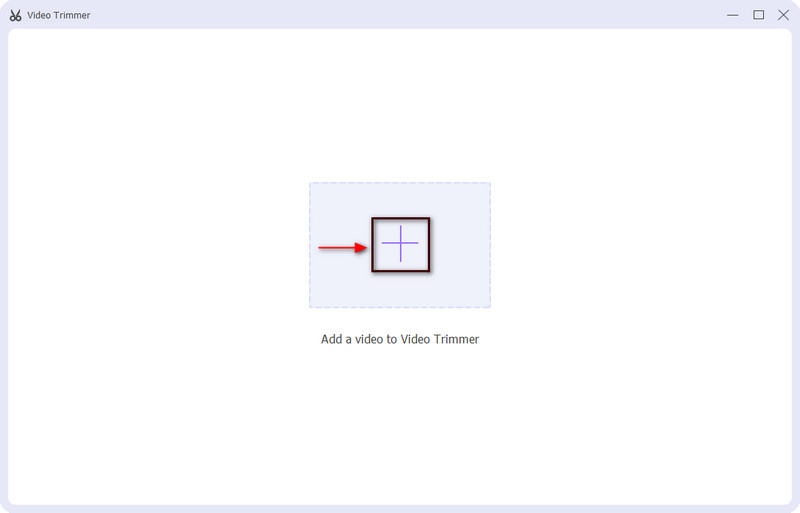
Κόψτε το μήκος του βίντεο
Από την οθόνη σας, θα δείτε την οθόνη προεπισκόπησης και τα εργαλεία επεξεργασίας που θα χρησιμοποιήσετε για να μειώσετε τη διάρκεια του βίντεό σας. Σύρετε το ρυθμιστικό προς τα αριστερά ή προς τα δεξιά για να μειώσετε τη διάρκεια του βίντεο. Θα διατηρήσει το επιλεγμένο τμήμα και θα αφαιρέσει τα άλλα.
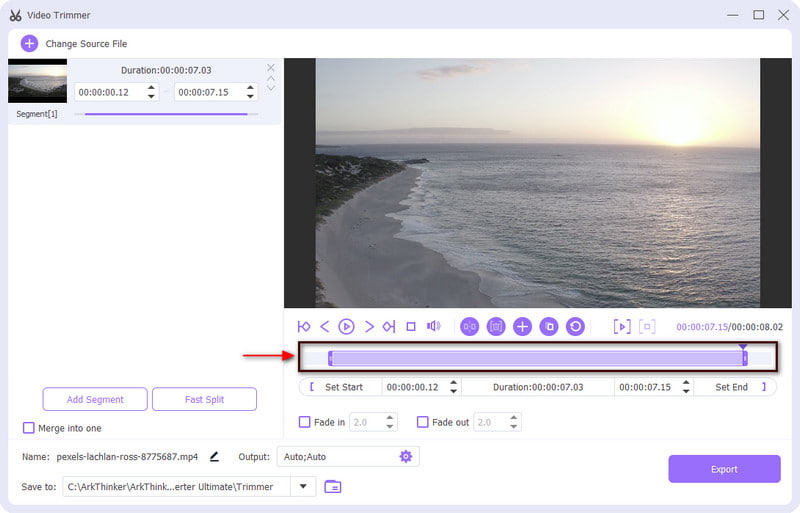
Εξαγωγή του βίντεό σας
Αφού ολοκληρώσετε το τμήμα στο επιθυμητό μήκος, κάντε κλικ στο Εξαγωγή κουμπί κάτω αριστερά στην οθόνη. Μετά από αυτό, θα αποθηκεύσει απευθείας την έκδοση κομμένου βίντεο στον φάκελό σας.
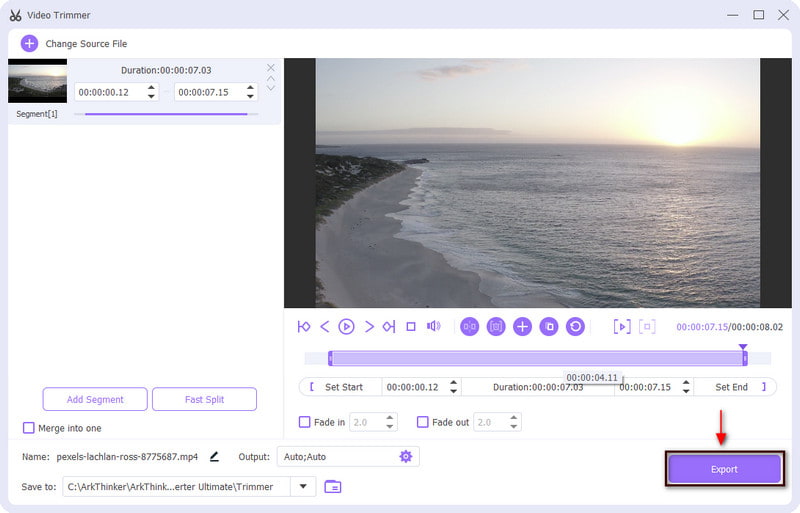
2. Επιταχύνετε το βίντεο για να κάνετε το βίντεο σύντομο
Αυτό το μέρος θα παρουσιάσει έναν χρήσιμο οδηγό για τη γρήγορη παρακολούθηση του χρόνου εκτέλεσης του βίντεό σας.
Πλοηγηθείτε στον Ελεγκτή ταχύτητας βίντεο
Στο Καρτέλα Εργαλειοθήκη, ψάχνω Ελεγκτής ταχύτητας βίντεο. Αυτό το εργαλείο σάς επιτρέπει να αλλάξετε την ταχύτητα του βίντεο κλιπ σας.
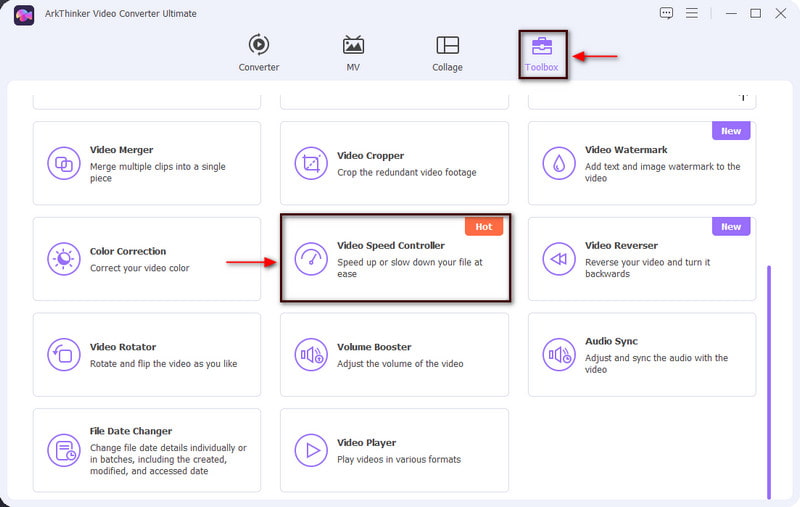
Ανεβάστε το βίντεό σας
Μόλις κάνετε κλικ στον ελεγκτή ταχύτητας βίντεο, ένα (+) θα εμφανιστεί στην οθόνη σας. Κάντε κλικ σε αυτό και θα σας κατευθύνει αυτόματα στον φάκελό σας. Από το φάκελό σας, επιλέξτε ένα βίντεο που θέλετε να αλλάξετε την ταχύτητα βίντεο. .
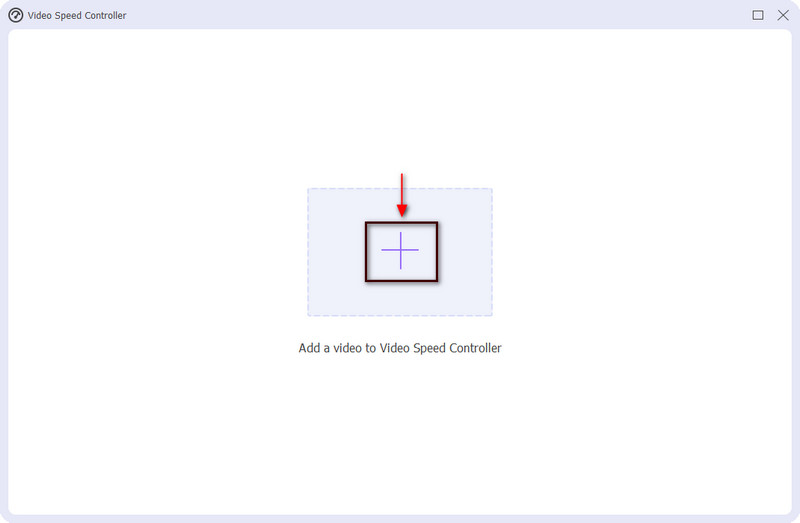
Επιλέξτε Ταχύτητα βίντεο
Στην οθόνη σας, θα δείτε το βίντεό σας να αναπαράγεται στην οθόνη προεπισκόπησης και παρακάτω είναι οι ταχύτητες βίντεο από τις οποίες μπορείτε να επιλέξετε. Εάν θέλετε να μειώσετε την ταχύτητα του βίντεο, επιλέξτε μεταξύ 0,125X, 0,25X, 0,5X και 0,75X. Επίσης, αν θέλετε να επιταχύνετε το ρυθμό, επιλέξτε από 1,25X, 1,5X, 2X, 4X και 9X. Επιπλέον, κάντε κλικ στο Παραγωγή ρύθμιση στο κάτω μέρος της οθόνης. Μπορείτε να αλλάξετε τη μορφή, την ανάλυση, τον ρυθμό καρέ και την ποιότητα του βίντεο. Μόλις τελειώσετε, κάντε κλικ στο Εντάξει κουμπί για να αποθηκεύσετε τις αλλαγές.
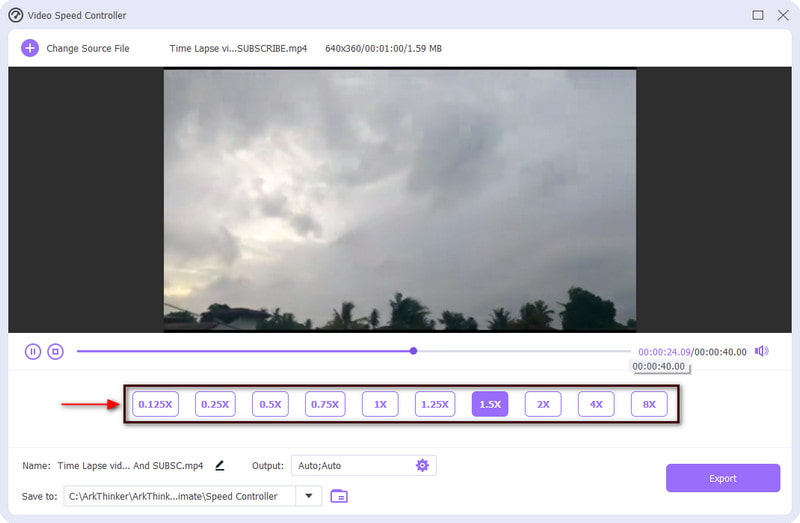
Αποθηκεύστε το βίντεό σας
Μόλις τελειώσετε, κάντε κλικ στο Εξαγωγή κουμπί κάτω αριστερά στην οθόνη. Μετά από αυτό, περιμένετε μερικά δευτερόλεπτα για να ξεκινήσει η λειτουργία εξαγωγής. Η επεξεργασμένη έκδοση βίντεο θα αποθηκευτεί απευθείας στον φάκελό σας.
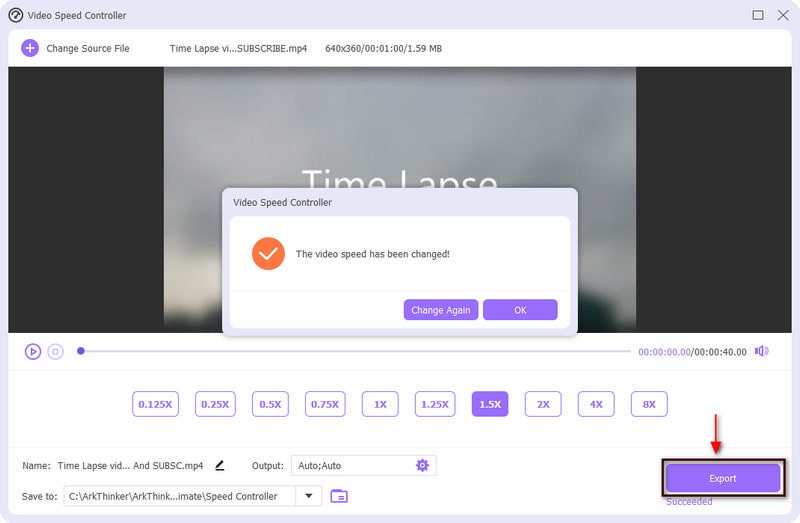
Μέρος 2. Πώς να συντομεύσετε ένα βίντεο σε iPhone και Android
Είναι επίσης δυνατό να συντομεύσετε το βίντεό σας χρησιμοποιώντας τις φορητές συσκευές σας, είτε είστε χρήστης Android είτε iPhone. Οι φορητές συσκευές σας διαθέτουν ενσωματωμένα εργαλεία επεξεργασίας στα οποία μπορείτε να έχετε πρόσβαση στην εφαρμογή Φωτογραφίες σας. Σας επιτρέπει είτε να περικόψετε είτε να συντομεύσετε τη διάρκεια του βίντεό σας. Μπορείτε να αφαιρέσετε τα περιττά μέρη και να συντομεύσετε το βίντεό σας με μερικά κλικ και μια εύκολη διαδικασία. Για να μάθετε πώς να συντομεύετε το βίντεό σας χρησιμοποιώντας το Android ή το iPhone σας, προχωρήστε στα παρακάτω μέρη.
1. iMovie
Ένα από τα εργαλεία στα οποία μπορείτε να βασιστείτε για να συντομεύσετε βίντεο iPhone είναι το iMovie. Αυτή η εφαρμογή είναι προεγκατεστημένη σε συσκευές Apple. Διαθέτει εργαλεία επεξεργασίας κοπής που μπορούν να σας βοηθήσουν να επιτύχετε την επιθυμητή διάρκεια του βίντεό σας. Εκτός από αυτό, σας επιτρέπει να περικόψετε το βίντεό σας, να αφαιρέσετε ανεπιθύμητα μέρη και να συντομεύσετε τη διάρκεια του βίντεο σύροντας απλά τα ρυθμιστικά στη γραμμή χρόνου. Για να συντομεύσετε το βίντεό σας χρησιμοποιώντας το iMovie, χρησιμοποιήστε τα παρακάτω οδηγίες για να ακολουθήσετε τη διαδικασία.
Ανοίξτε την εφαρμογή iMovie στο iPhone σας. Στη συνέχεια, πατήστε το Δημιουργία έργου κουμπί για να επεξεργαστείτε ένα νέο έργο χρησιμοποιώντας το τηλέφωνό σας. Μετά από αυτό, επιλέξτε το Ταινία επιλογή από τη λίστα που εμφανίζεται στην οθόνη σας. Μετά από αυτό, θα ανοίξει τη βιβλιοθήκη φωτογραφιών σας, όπου θα επιλέξετε ένα βίντεο κλιπ που θέλετε να συντομεύσετε τη διάρκεια. Μόλις τελειώσετε, κάντε κλικ στο Δημιουργία ταινίας κουμπί από το κάτω μέρος της οθόνης σας. Μετά από αυτό, θα φορτώσει το βίντεό σας στη γραμμή χρόνου
Για να συντομεύσετε τη διάρκεια του βίντεό σας, κάντε κλικ στο Ψαλίδι εικονίδιο και προχωρήστε στο Διαίρεση επιλογή για να κόψετε το βίντεο κλιπ που σημειώσατε. Μετά από αυτό, κάντε κλικ στο Διαγράφω επιλογή για να διαγράψετε τα περιττά μέρη. Μόλις αφαιρέσετε τα ανεπιθύμητα μέρη, θα συντομεύσει το βίντεό σας
Μετά τη διαδικασία κοπής, κάντε κλικ στο Μερίδιο εικονίδιο στο κάτω μέρος της οθόνης σας. Μετά από αυτό, κάντε κλικ Αποθήκευση βίντεο για να αποθηκεύσετε τη συντομότερη έκδοση του βίντεό σας
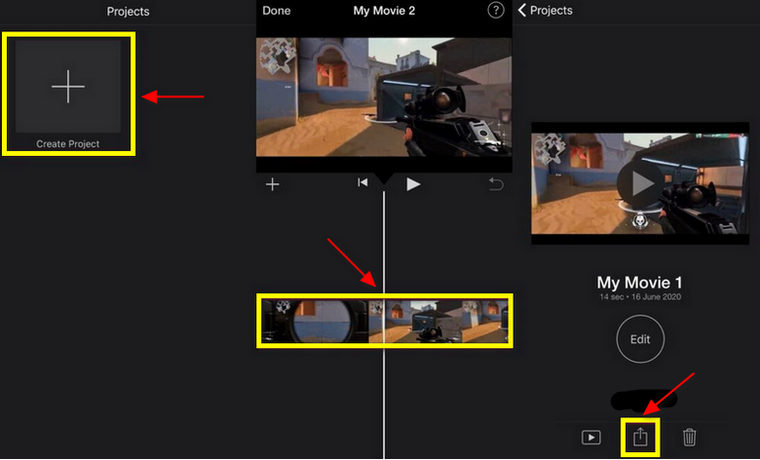
2. Vid.Fun
Ας υποθέσουμε ότι σκέφτεστε πώς να συντομεύσετε το βίντεο στο Android, Vid.Fun είναι η εφαρμογή που μπορείτε να χρησιμοποιήσετε για να το πετύχετε. Αυτή η εφαρμογή διαθέτει πολλές δυνατότητες επεξεργασίας βίντεο που μπορείτε να εφαρμόσετε στη διαδικασία επεξεργασίας σας. Ένα από τα χαρακτηριστικά επεξεργασίας του είναι η επιλογή περικοπής που σας επιτρέπει να μειώσετε τη διάρκεια του βίντεό σας με βάση τη διάρκεια που προτιμάτε. Αυτή η εφαρμογή λειτουργεί άριστα στη συντόμευση του βίντεο κλιπ σας. Για να μάθετε πώς να το χρησιμοποιήσετε, προχωρήστε στα παρακάτω βήματα.
Κατεβάστε και εγκαταστήστε την εφαρμογή στο κινητό σας τηλέφωνο. Μόλις τελειώσετε, ανοίξτε την εφαρμογή και ξεκινήστε τη διαδικασία περικοπής.
Όταν ανοίξετε την εφαρμογή, κάντε κλικ στο Τομή επιλέξτε ένα βίντεο κλιπ και το βίντεό σας θα εμφανιστεί στην οθόνη προεπισκόπησης. Για να περικόψετε το βίντεό σας, σύρετε τα ρυθμιστικά από αριστερά ή δεξιά και σημειώστε τα μέρη του βίντεο που θέλετε να διατηρήσετε. Επίσης, μπορείτε να εφαρμόσετε ένα φίλτρο fade-in και fade-out στο βίντεο κλιπ σας.
Όταν τελειώσετε, κάντε κλικ στο Εξαγωγή κουμπί για να αποθηκεύσετε τη συντομότερη έκδοση του βίντεο κλιπ σας.
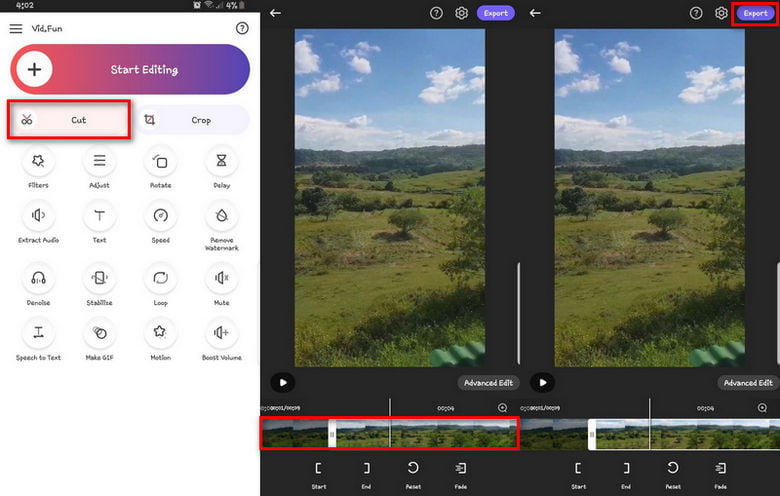
Μέρος 3. Συχνές ερωτήσεις σχετικά με τα σύντομα βίντεο
Γιατί έχει σημασία η διάρκεια του βίντεο;
Το AdAge αναφέρει ότι 33% της προσοχής των θεατών χάνεται μετά από 30 δευτερόλεπτα. Ταυτόχρονα, 45% των τηλεθεατών αποδεσμεύονται μετά από ένα λεπτό. Και έτσι τα σύντομα βίντεο είναι πιο ελκυστικά καθώς τραβούν γρήγορα την προσοχή των θεατών.
Μπορώ να κόψω βίντεο στο iPhone;
Στο iPhone σας, ανοίξτε την εφαρμογή Φωτογραφίες και επιλέξτε ένα βίντεο στο οποίο θέλετε να υποβληθείτε σε διαδικασία περικοπής. Μετά από αυτό, προχωρήστε στην Επεξεργασία και μετακινήστε τα ρυθμιστικά από την αριστερή ή τη δεξιά πλευρά του βίντεό σας για να αλλάξετε τα σημεία έναρξης και λήξης του βίντεό σας.
Γιατί αρέσουν στους ανθρώπους τα βίντεο σύντομης μορφής;
Πολλοί άνθρωποι έχουν πολύ ελεύθερο χρόνο για να παρακολουθήσουν μεγάλα βίντεο, επομένως τα βίντεο σύντομης μορφής είναι πιο δημοφιλή σήμερα. Επιτρέπει στους θεατές να λαμβάνουν τις πληροφορίες γρήγορα και να αφιερώνουν λίγο χρόνο παρακολουθώντας ένα μεγάλο βίντεο.
συμπέρασμα
Κάνετε το βίντεό σας πιο σύντομο εάν εφαρμόσετε τη διαδικασία περικοπής. Μειώνετε τη διάρκεια του βίντεό σας αφαιρώντας τα περιττά μέρη, περικόπτοντας τα μέρη έναρξης ή τέλους και προσαρμόζοντας την ταχύτητα του βίντεό σας. ο συντόμευση βίντεο που παρουσιάζονται παραπάνω είναι τα εργαλεία στα οποία μπορείτε να βασιστείτε για να εκπληρώσετε την ανάγκη σας.
Βρείτε περισσότερες λύσεις
Πώς να επιβραδύνετε ένα βίντεο και να κάνετε βίντεο αργής κίνησης 2022 Πώς να βελτιώσετε την ποιότητα του βίντεο και να διορθώσετε ένα θολό βίντεο Συμπιέστε βίντεο για Web, Email, Discord, WhatsApp ή YouTube Εφαρμόσιμες μέθοδοι για να φωτίσετε ένα βίντεο σε υπολογιστή ή κινητό Πώς να μειώσετε την ανάλυση βίντεο για να επιταχύνετε τη μεταφόρτωση 3 τρόποι για να επαναφέρετε παλιά βίντεο και να απολαύσετε καλύτερη ποιότητα- Επεξεργασία βίντεο
- 3 τρόποι για να προσθέσετε κείμενο σε βίντεο με χρήση εργαλείων στο διαδίκτυο και εκτός σύνδεσης
- Μέθοδοι προσθήκης υδατογραφήματος σε GIF και κατάργησης υδατογραφήματος στο GIF
- Πώς να δημιουργήσετε ένα φίλτρο Instagram χρησιμοποιώντας εξαιρετικά εργαλεία
- Εύκολοι τρόποι για να προσθέσετε φωτογραφία σε βίντεο online και εκτός σύνδεσης
- Οι 10 κορυφαίοι Video Loopers στην επιφάνεια εργασίας και στο Διαδίκτυο που δεν πρέπει να χάσετε
- Εκτενές σεμινάριο για τη σωστή αναπαραγωγή βίντεο στο YouTube
- Ενεργοί τρόποι για να επεξεργαστείτε τη διάρκεια βίντεο για το Twitter χωρίς απώλεια ποιότητας
- Πώς να δημιουργήσετε ένα βίντεο αντίδρασης για όλους τους δημιουργούς περιεχομένου
- Αξιόπιστη εφαρμογή φίλτρου GIF για να βελτιώσετε το GIF σας
- Εξαιρετική εφαρμογή φίλτρου βίντεο για επιτραπέζιους υπολογιστές, iPhone και Android



